Jeśli jesteś użytkownikiem Gmaila, prawdopodobnie zauważyłeś irytującą liczbę nieprzeczytanych wiadomości w folderze Spam. Jeszcze gorzej jest, gdy używasz klienta IMAP do uzyskiwania dostępu do poczty e-mail, a następnie próbujesz użyć folderu wyszukiwania dla nieprzeczytanej poczty… co daje tylko spam.
Skorzystamy z funkcji filtru Gmaila, aby utworzyć filtr, który automatycznie oznacza wiadomości ze spamem jako przeczytane, zapobiegając pojawianiu się liczby nieprzeczytanych wiadomości w dowolnym miejscu.
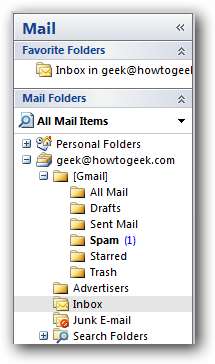
Ta metoda powinna działać zarówno w przypadku Gmaila, jak i każdego używanego klienta IMAP. (Uwaga: działa to tylko wtedy, gdy używasz nowego interfejsu Gmaila).
Oznacz cały spam jako przeczytany automatycznie
Otwórz Gmaila, a następnie kliknij link, aby utworzyć nowy filtr. W polu „Zawiera słowa” wpisz „in: spam” (bez cudzysłowów), jak widać na poniższym obrazku. Możesz użyć przycisku Testuj wyszukiwanie, aby upewnić się, że wyświetla tylko spam.

Teraz kliknij przycisk Następny krok i zignoruj wyświetlony komunikat o błędzie. Zaznacz pole wyboru „Oznacz jako przeczytane”, a następnie kliknij przycisk Utwórz filtr. Pamiętaj, że możesz automatycznie usunąć cały spam, używając tego samego filtra, chociaż nie polecam tego.
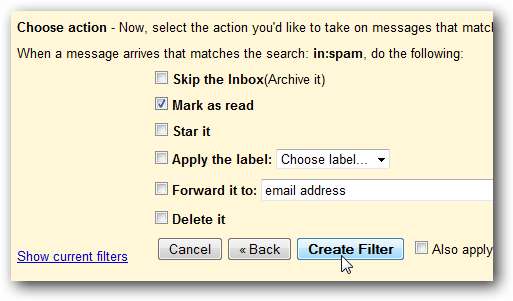
W tym momencie cały przychodzący spam zostanie automatycznie oznaczony jako przeczytany. (Oczywiście chciałbyś usunąć obecny spam)
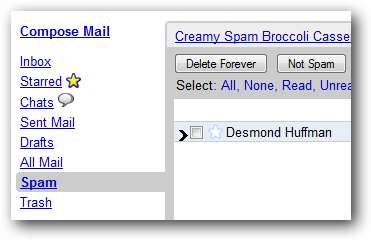
Najlepsze jest to, że nie musisz już zajmować się liczbą nieprzeczytanych wiadomości w swoim kliencie IMAP:
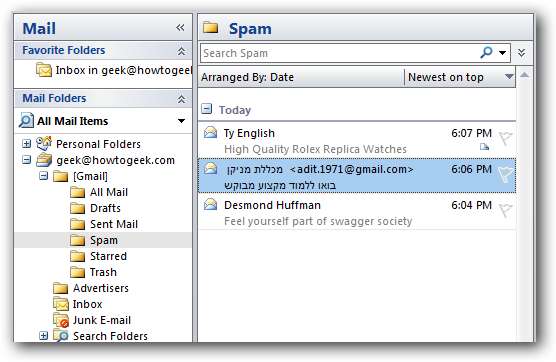
Nie rozumiem, dlaczego część tego spamu nie jest po prostu automatycznie usuwana.







